你知道wps表格如何放大缩小工作表吗?下面小编带来了wps表格放大缩小工作表教程。希望阅读过后对你有所启发。
wps表格放大缩小工作表的方法:
首先准备好excel表,在里面输入一些数字、文字。方便放大缩小查看。
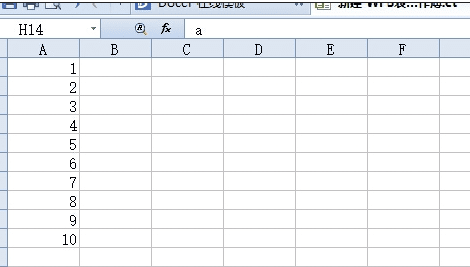
在当前excel界面,我们按住【ctrl】+【↓】,就可以缩小excel表,如下图示。
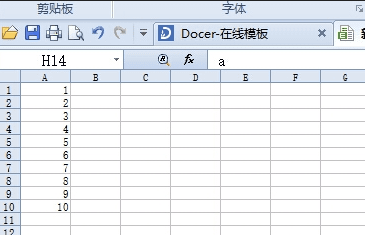
在当前excel界面,我们按住【ctrl】+【↑】,就可以放大excel表,如下图示。
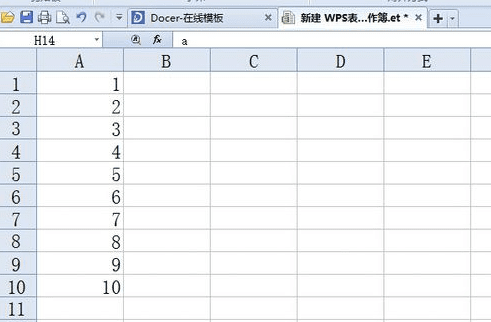
可以通过右下角的加号减号调整excel表的大小。
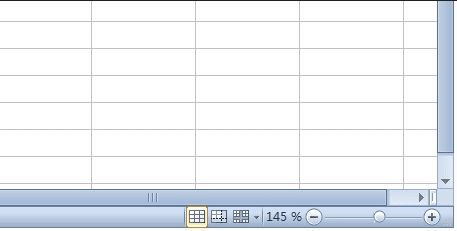
也可以单击,减号旁边的百分数,调整excel的固定大小。
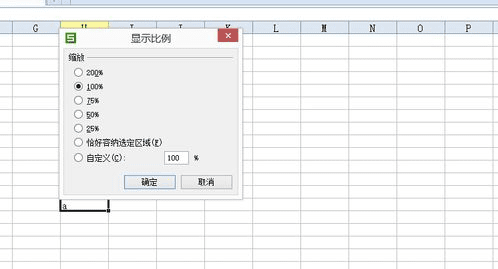
以上就是wps表格放大缩小工作表教程,希望可以帮助到大家。
 天极下载
天极下载





































































 腾讯电脑管家
腾讯电脑管家
 火绒安全软件
火绒安全软件
 自然人电子税务局(扣缴端)
自然人电子税务局(扣缴端)
 向日葵远程控制软件
向日葵远程控制软件
 微信电脑版
微信电脑版
 桌面百度
桌面百度
 CF活动助手
CF活动助手
 暴雪战网客户端
暴雪战网客户端
